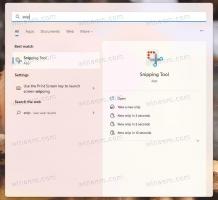So geben Sie Festplattenspeicher in Windows 10 frei
Wenn in Windows 10 der freie Speicherplatz auf Ihrem Festplattenspeicher knapp wird, gibt es eine Reihe von Möglichkeiten, Ihren Festplattenspeicher freizugeben. Traditionell war das integrierte Datenträgerbereinigungstool (cleanmgr.exe) nützlich, um temporäre Dateien, Protokolle und Windows Update-Pakete zu entfernen. Mit den jüngsten Builds von Windows 10 hat Microsoft eine überarbeitete Storage Sense-Funktion eingeführt, mit der Sie diese und mehr Dateien entfernen können.
Werbung
Die redundanten Dateien
Wenn Sie ein direktes Upgrade von einer früheren Windows-Version durchführen, speichert Windows 10 viele Dateien von der früheren Version installiertes Betriebssystem während des Upgrades und füllt Ihr Laufwerk mit Dateien, die Sie möglicherweise nie wieder benötigen, wenn Ihr Upgrade erfolgreich. Der Grund, warum Setup diese Dateien speichert, besteht darin, dass ein Rollback auf die frühere Version von Windows problemlos möglich ist, wenn während des Setups etwas schief geht. Wenn Ihr Upgrade jedoch erfolgreich war und alles perfekt funktioniert, müssen Sie diese Dateien nicht aufbewahren. Zu diesem Zweck ist die Datenträgerbereinigung (cleanmgr.exe) eine nützliche Methode, um die redundanten Dateien zu löschen.
Wenn Sie mehr über die Funktionen und Optionen der cleanmgr-App erfahren möchten, lesen Sie die folgenden Artikel:
- Starten Sie die Datenträgerbereinigung mit allen aktivierten Elementen
- Löschen Sie das temporäre Verzeichnis beim Start mit der Datenträgerbereinigung
- Kontextmenü zum Bereinigen von Laufwerken in Windows 10 hinzufügen
- Datenträgerbereinigung Cleanmgr-Befehlszeilenargumente in Windows 10
- Erstellen Sie eine Voreinstellung für Cleanmgr (Festplattenbereinigung)
Speichersinn
Storage Sense ist eine schöne, moderne Ergänzung zur Datenträgerbereinigung. Es ermöglicht Ihnen, bestimmte Ordner zu verwalten und automatisch zu bereinigen. Die Storage Sense-Funktion finden Sie in den Einstellungen unter System -> Storage. Wir haben in unseren vorherigen Artikeln überprüft, wie es verwendet werden kann:
- Windows.old-Ordner in Windows 10 automatisch löschen
- So löschen Sie den Download-Ordner automatisch in Windows 10
- So löschen Sie temporäre Dateien automatisch in Windows 10
Beginnend mit Windows 10 Build 17063 verfügt Storage Sense über einige der Funktionen, die exklusiv für die Datenträgerbereinigung verfügbar waren. Es ist möglich, damit Windows-Upgrade-Protokolldateien, vom System erstellte Windows-Fehlerberichterstattungsdateien, Windows Defender Antivirus, Miniaturansichten, temporäre Internetdateien, Gerätetreiberpakete, DirectX-Shader-Cache, heruntergeladene Programmdateien und Übermittlungsoptimierung Dateien. Hier ist, wie es gemacht werden kann.
Freigeben von Festplattenspeicher in Windows 10
- Offen Einstellungen.
- Gehen Sie zu System - Speicher.
- Klick auf den Link Jetzt Speicherplatz freigeben rechts unten Speichersinn.

- Markieren Sie auf der nächsten Seite die Elemente, die Sie entfernen möchten, und klicken Sie auf das Dateien entfernen Taste.

Das ist es! Dadurch werden alle Dateien entfernt, die Sie in der Liste markiert haben.
Es ist offensichtlich, dass die neue Funktion die Funktionalität des Datenträgerbereinigungstools repliziert. Wie bei vielen klassischen Tools wie z Windows-Fotoanzeige, Farbe, und der Systemsteuerung wird die Datenträgerbereinigung möglicherweise eines Tages von Windows 10 entfernt. Dieser Schritt kann für Windows-Benutzer der alten Schule enttäuschend sein, aber solange die Feature-Parität ordnungsgemäß beibehalten wird und die gesamte Funktionalität des alten Disk Cleanup-Tools, die auf Storage Sense übertragen wurde, ist eigentlich gut Veränderung.
Es gibt viele moderne Geräte mit Touchscreen, Eingabestift und Stift. Für Besitzer solcher Geräte ist die aktualisierte Storage Sense-Funktion definitiv besser nutzbar. Es ist perfekt an die Fingereingabe angepasst, sieht auf HiDPI-Bildschirmen besser aus und kann das einzige Werkzeug werden, das Sie verwenden können, anstatt sich mit zwei verschiedenen Apps zu beschäftigen, um dasselbe auf Ihrem PC zu tun.